Windows安全模式是一种特殊的操作系统启动模式。在安全模式下,Windows仅加载运行操作系统所需的基本驱动和服务,而不会启动第三方软件及非核心服务。因此,安全模式一般用于移除病毒、解决驱动冲突、恢复系统设置等常见的故障排除操作。本文介绍Windows实例如何进入安全模式。
操作步骤
本文以Windows Server 2022系统为例,其他版本的Windows界面可能有所差异,请以实际的界面为准。
远程连接Windows实例。
具体操作,请参见通过密码或密钥认证登录Windows实例。
单击开始 > 运行,输入
msconfig命令,单击确定。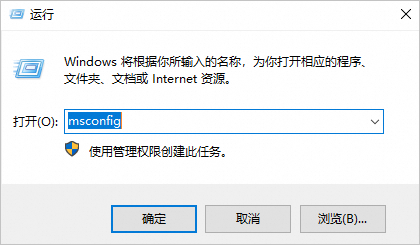
在系统配置对话框,单击引导页签,在引导选项区域,选中安全引导(F),根据实际情况选中所需的安全引导选项,然后单击确定。
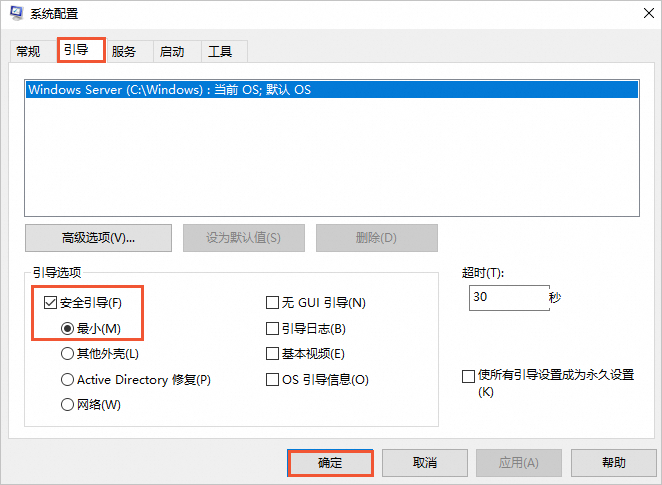
重启实例,使修改生效。
具体操作,请参见重启实例。
使用VNC登录Windows实例。具体操作,请参见使用VNC登录实例。
登录后,Windows桌面出现安全模式字样,说明已进入安全模式。
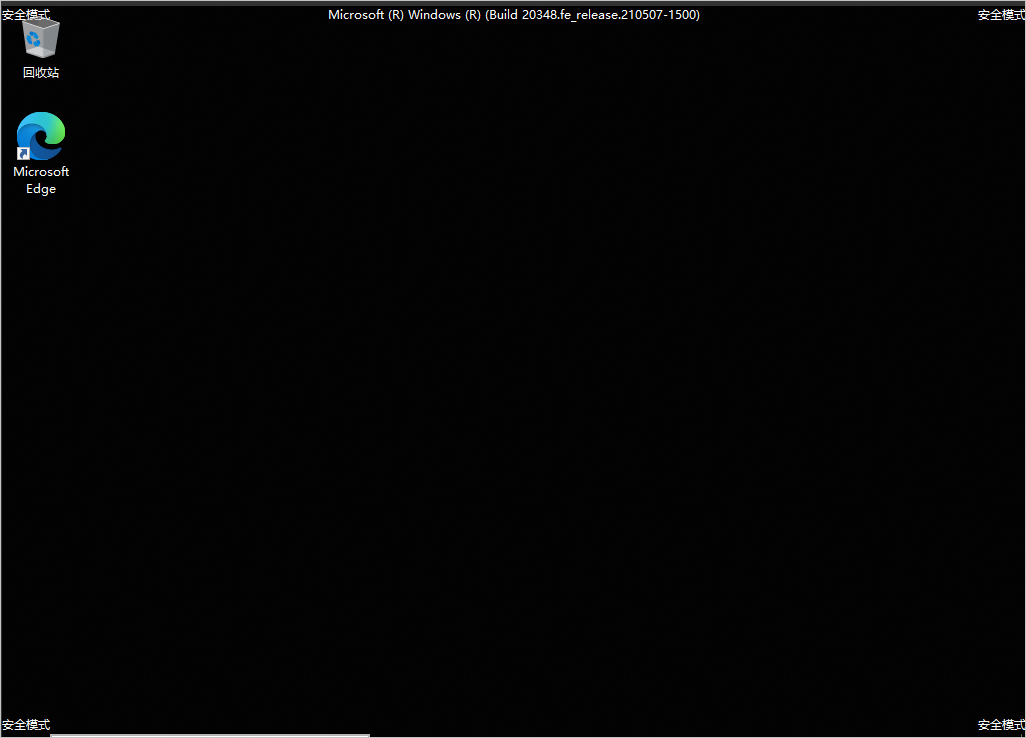
退出安全模式。
取消选中安全引导(F),单击确定,然后重启实例。
文档内容是否对您有帮助?